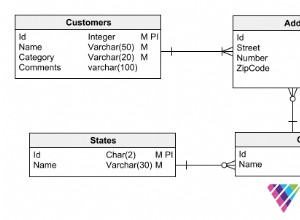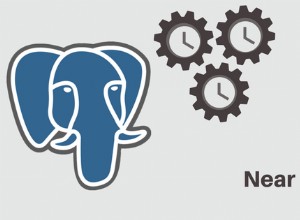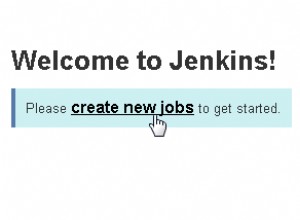Spotlight Cloud е известен със своите стабилни възможности за наблюдение на сървъри, като използва набор от над 150 аларми. Тези аларми са вашето превозно средство за изолиране на виновника за всеки проблем с производителността. Всяка аларма има набор от конфигурируеми опции, специфични за тази аларма, които могат да бъдат използвани в процес „Разделяй и владей“. Списъкът с конфигурации на алармата е както следва:
- Деактивирайте алармата
- Изисквайте ръчно потвърждение на алармата
- Определете нива на сериозност
- Дефинирайте стойностите на началната и крайната точка за всяко ниво на сериозност
- Редактиране на съобщения за описание на алармата
- Изключете алармата за конкретни ключови стойности
- Дефинирайте набор от нови нива на сериозност за ключова стойност
Различните пермутации на наличните персонализации наистина повишават гъвкавостта на алармите на Spotlight Cloud. Използвайте тази гъвкавост, за да намалите нивата на праговете, да деактивирате алармите, да изключите стойности и т.н.
Тук демонстрираме няколко примера за „бъбриви“ аларми, които може да искате да персонализирате.
Пример №1:
Повдигнати аларми:Пълно архивиране не е направено за база данни abc в последния n дни.
Конфигурирайте Spotlight Cloud, за да персонализирате тази аларма:
- От приложението Spotlight Cloud Diagnostic Server щракнете върху иконата за аларми
- Изберете името на връзката на SQL Server от падащия списък Connections
- Намерете алармата „Резервно копие – дни от последното пълно архивиране“ и я редактирайте
- Деактивирайте квадратчето за отметка „Фабрични настройки“
Персонализирайте алармата, като приложите една или повече от следните стъпки:
- Коригирайте броя дни от последното архивиране
а. Увеличете полето за начална стойност на средно ниво на сериозност или използвайте плъзгача на числовата линия, за да коригирате стойността - Изключване на бази данни от тази аларма:
а. От долната част на прозореца щракнете върху връзката „Стойности“.
б. Използвайте падащия списък, за да изберете името на базата данни, което да изключите от тази аларма, и щракнете върху Добавяне
° С. Повторете стъпката за допълнителни бази данни. - Добавете ново ниво на сериозност:
а. Щракнете върху бутона Добавяне на сериозност и изберете от наличните нива на сериозност
б. Дефинирайте начална стойност и текст на описание за новото ниво на сериозност - Дефинирайте набор от нови нива на сериозност на аларма за конкретна база данни
а. Щракнете върху бутона Добавяне в горния десен ъгъл
б. Изберете име на база данни
° С. Дефинирайте и коригирайте нивата на сериозност на алармата за тази конкретна база данни
Всички аларми с изключение на алармите в дневника на грешките могат да бъдат персонализирани от опцията за конфигурация на алармите, както е описано по-горе. За да персонализирате алармите на Error Log, използвайте опцията Error Log.
Пример №2:
Повдигнати аларми:„Регистър на грешките – фатална грешка в текущия процес (ниво на сериозност 20) съобщение за грешка в регистъра на грешките ”
Конфигурирайте Spotlight, за да персонализирате тази аларма:
- От приложението Spotlight Cloud Diagnostic Server щракнете върху иконата на Error Log
- Изберете името на връзката от падащия списък Връзки
- Деактивирайте квадратчето за отметка „Фабрични настройки“
Персонализирайте алармата на Error Log, като приложите една или повече от следните стъпки:
- Деактивирайте/активирайте алармата въз основа на съществуващия списък с записи в дневника, като коригирате квадратчето за отметка Повишаване на алармата за всеки запис
- Създайте нов запис в регистъра, като щракнете върху бутона Добавяне, за да добавите термини или фрази към списъка с записи в регистрационния файл и да дефинирате ниво на сериозност за всеки запис.
- Изключете термини или фрази от списъка със записи, като изберете раздела Списък за игнориране и щракнете върху бутона Добавяне
Двата набора алармени конфигурации, описани в двата казуса, се възползват от функцията Templates. Шаблоните позволяват възможността за запазване на набор от конфигурации и след това прилагане на този шаблон към множество връзки, които споделят една и съща цел за наблюдение на производителността. Шаблоните премахват отнемащата време нужда от персонализиране на аларми за всяка връзка.